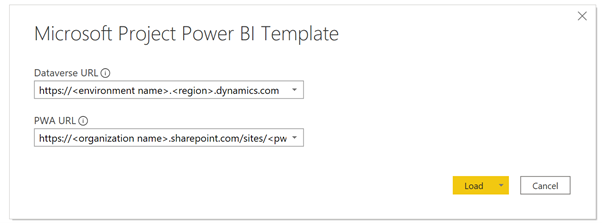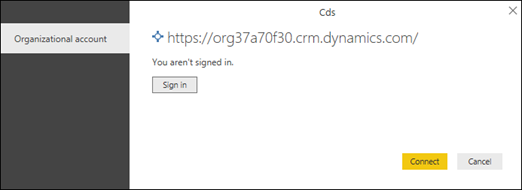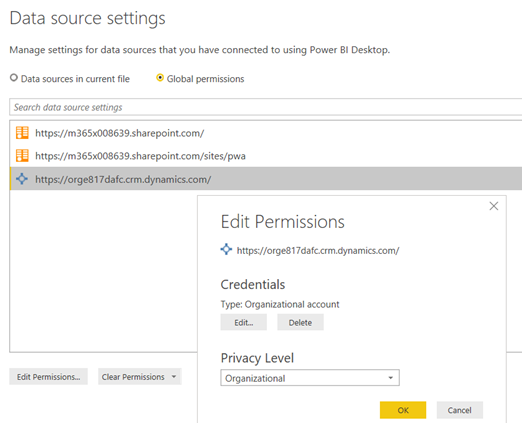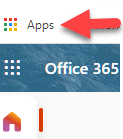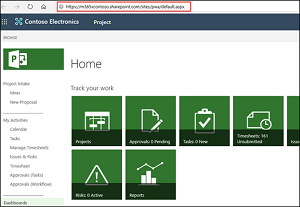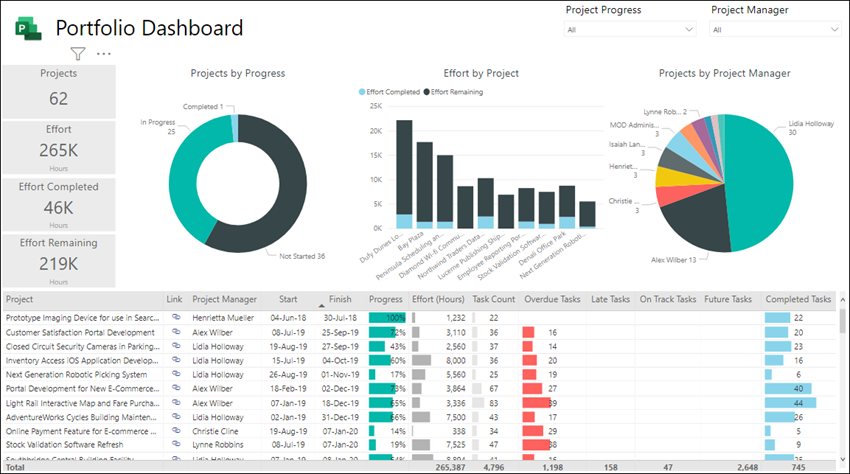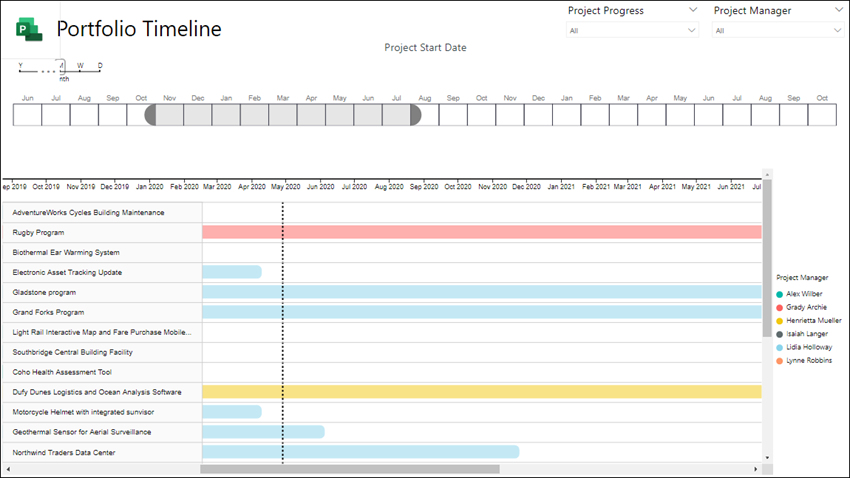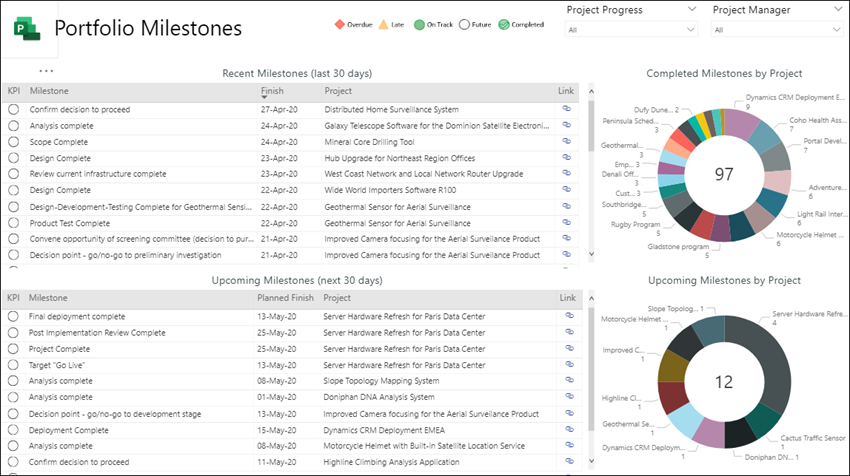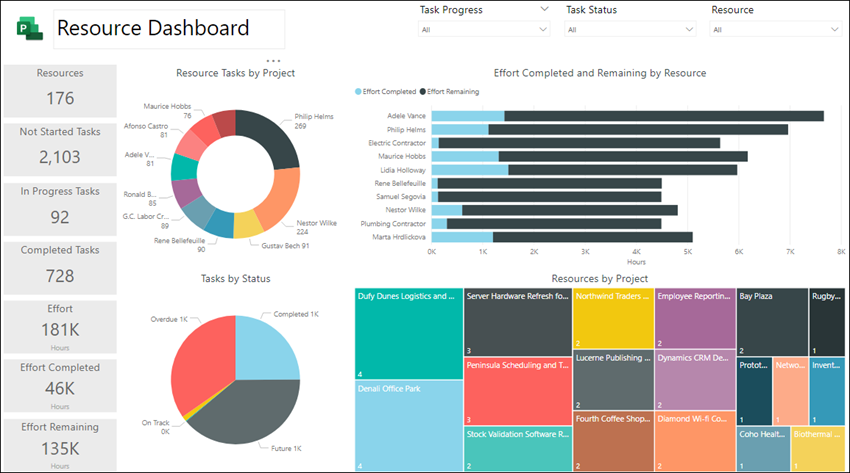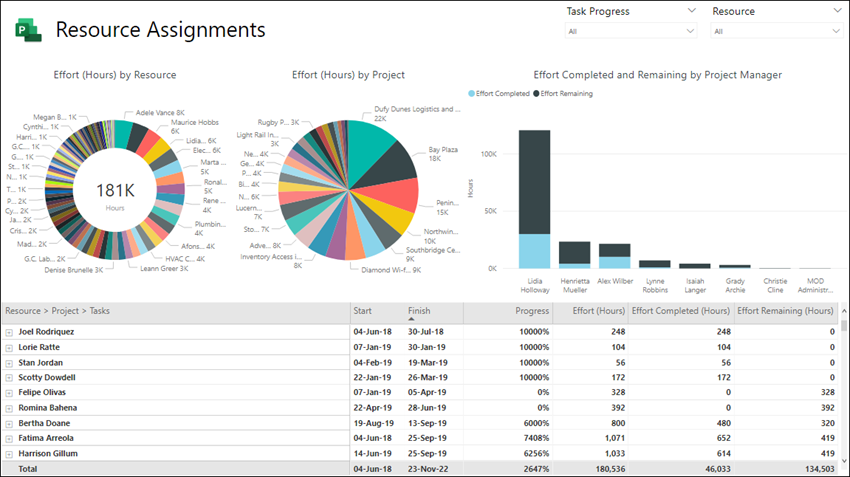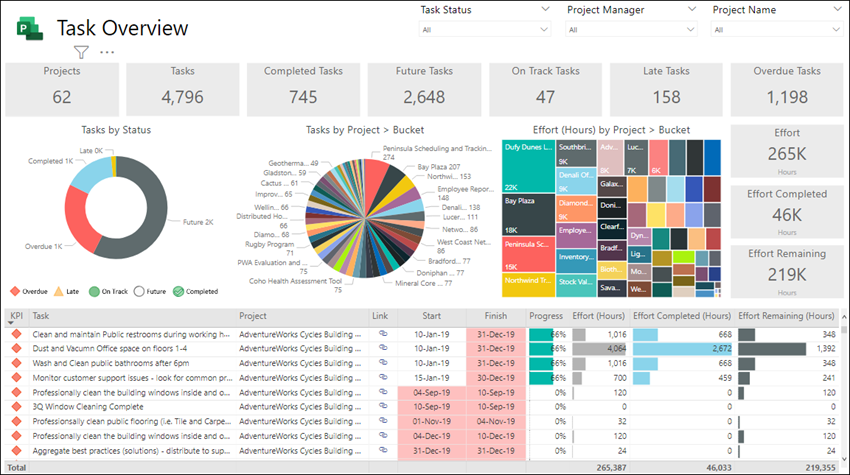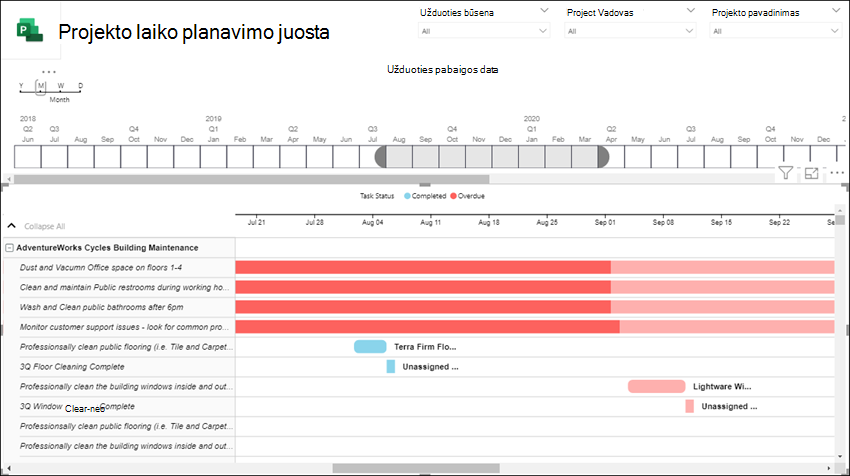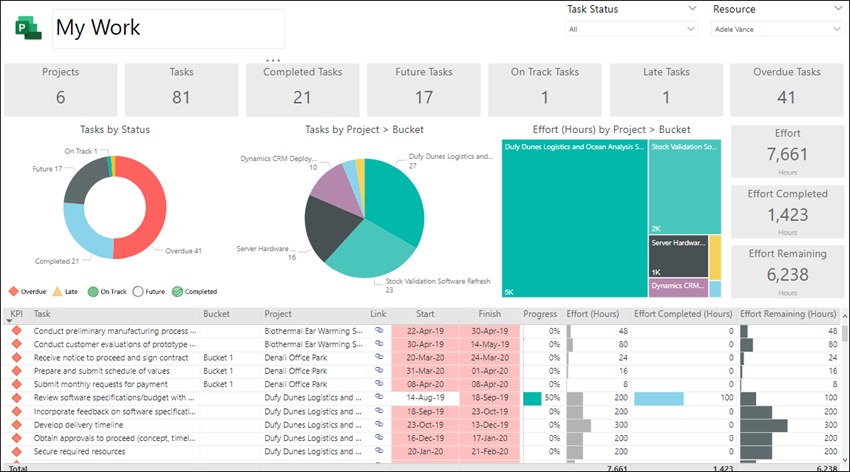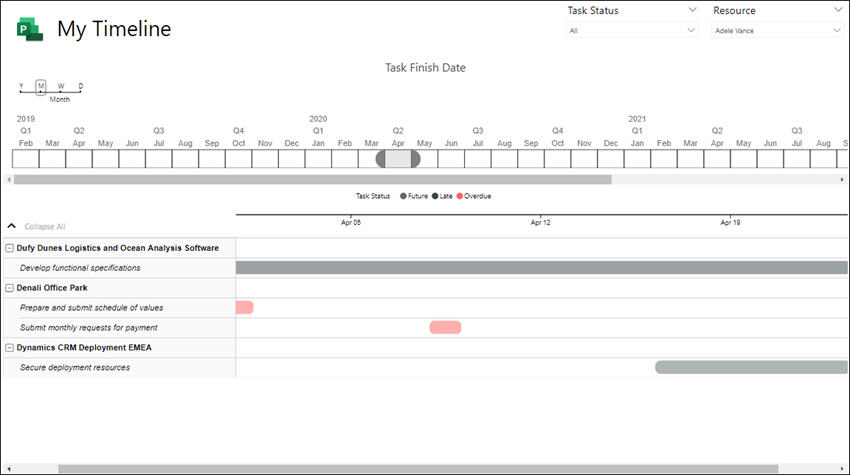Pastaba: „Microsoft Project“, skirta žiniatinkliui, greitai taps „Microsoft Planner“. Galėsite toliau naudotis dauguma „Project“, skirtos žiniatinkliui, galimybių naujojoje „Planner“, kai ji bus pristatyta jūsų organizacijai. Sužinokite daugiau apie naująją „Planner“ puslapyje Dažnai užduodami klausimai apie „Planner“ ir „Planner“ pagalba ir mokymasis.
NaudodamiMicrosoft Power BI šabloną galite importuoti duomenis į„Power BI“ išInternetinė „Project“ ir„Project Online“. Kai naudojate šabloną, esate prisijungę prie savo "Microsoft Dataverse" egzemplioriaus, kuriame saugomi jūsų Microsoft Project web app duomenys. Naudodami šabloną galėsite atsisiųsti įvairių duomenų, kad galėtumėte vizualiai ištirti, stebėti ir gauti ataskaitas apie pagrindinius "Project Portfolio Management" (PMM) diegimo aspektus.
Toliau pateiktose numeruotose sekcijose paaiškinama, kaip nustatyti, paleisti ir konfigūruoti„Power BI Desktop“ šabloną,„Dataverse“ URL ir „Project“ žiniatinklio programa URL. Po šių skyrių matysite informaciją apie svarbius veiksmus, kuriuos reikia atlikti prisijungus prie duomenų.
Atlikite šiuos veiksmus eilės tvarka, tada peržiūrėkite konkrečių tipų ataskaitas, kurias galite naudoti, kad galėtumėte analizuoti duomenis ir tvarkyti projektus.
1.„Power BI Desktop“ nustatymas
1. Atsisiųskite sąrankos vediklį. Aplanke Atsisiuntimai raskite ir atidarykite failą, pavadintą PBIDesktopSetup.exe, tada vykdykite nurodymus, kad užbaigtumėte diegimą.
2. Prieš diegdami„Power BI“ šabloną, turite turėti:
-
3„Project“ plano (anksčiau vadinto Project Online Professional ) arba„Project“ 5 plano (anksčiau vadintoProject Online Premium ) prenumerata.
-
„Power BI Desktop“ arba Power BI Pro prenumerata.
3. Kai šie dalykai yra, eikite į "Project Power BI" šablonai. Atidarykite aplanką Žiniatinklio projektas , tada pasirinkite Eiti į failą.
-
Jei norite gauti konsoliduotą ataskaitą: Pasirinkite Konsoliduotos ataskaitos / "Microsoft Power BI" šablonas.pbit. Aplanke Atsisiuntimai atidarykite failą ir vykdykite nurodymus , kad užbaigtumėte diegimą.
-
„Project Online“ ataskaitai: Pasirinkite Project Online / Microsoft Project Online Power BI Content Pack.pbit. ir pasirinkite Atsisiųsti. Aplanke Atsisiuntimai atidarykite failą ir vykdykite nurodymus , kad užbaigtumėte diegimą.
-
Jei naudojateInternetinė „Project“ ataskaitų paketą: Pasirinkite „Project“, skirta žiniatinkliui / "Microsoft Project", skirtą "Power BI" žiniatinklio šablonui.Pbit, tada pasirinkite Atsisiųsti. Aplanke Atsisiuntimai atidarykite failą ir vykdykite nurodymus , kad užbaigtumėte diegimą.
2. Paleiskite ir konfigūruokite„Power BI Desktop“ šablono failą
-
Pasirinkite "Project Power BI" šablono failą, kad jį atidarytumėte naudodami„Power BI Desktop“ "".
-
Ekrano Įvesti parametrus lauke "Dataverse" URL įveskite Dynamics 365„Dataverse“ egzemplioriaus, kurį naudojate Internetinė „Project“, URL.
-
Lauke PWA URL įveskite „Project Online“ #x1 svetainės URL; pvz., https://contoso.sharepoint.com/sites/PWA. Tada pasirinkite Įkelti.
-
„Power BI Desktop“ paragins autentifikuoti naudojant „Microsoft 365 A5“ paskyrą. Pasirinkite Organizacijos paskyra, tada Prisijunkite ir įveskite savo kredencialus.
Bus rodomas pranešimas, kuriame nurodoma, kad jūsų duomenys įkeliami. Atsižvelgiant į jūsų sistemos projektų, užduočių ir išteklių skaičių, tai gali šiek tiek užtrukti.
Jei įkėlimo proceso metu gaunate klaidą, nurodančią, kad prieiga prie ištekliaus uždrausta, patikrinkite savo duomenų šaltinio parametrų teises atlikdami šiuos veiksmus:
-
Juostelėje pasirinkite Redaguoti užklausas, tada pasirinkite Duomenų šaltinio parametrai.
-
Pasirinkite Visuotinės teisės, pasirinkite duomenų šaltinio URL, tada ekrano apačioje pasirinkite Redaguoti teises.
-
Ekrane Redaguoti teises įsitikinkite, kad privatumo lygis nustatytas kaip Organizacijos.
-
Patikrinkite, ar kredencialųtipas nustatytas kaip Organizacijos abonementas. Jei ne, pasirinkite Redaguoti, tada kairiojoje srityje pasirinkite Organizacijos paskyra ir prisijunkite naudodami savo kredencialus. Pasirinkite Įrašyti, tada patikrinkite, ar pakeistas kredencialų tipas .
-
Atlikite 1–5 veiksmus su kiekvienu likusiu duomenų šaltinio URL. Baigę, pasirinkite Uždaryti.
6. Įkelkite savo duomenis.
3. Nustatykite savo„Dataverse“ URL
Internetinė „Project“ duomenys saugomi Dynamics 365 „Dataverse“. Šiuose veiksmuose paaiškinama, kaip rasti savo„Dataverse“ URL aplinkos pavadinimą ir regiono reikšmę.
„Dataverse“ URL aplinkos pavadinimo radimas
-
Prisijunkite prie Office.com, tada pasirinkite Programėlės > Visos programėlės.
-
Norėdami sukurti„Dataverse“ URL, slinkite iki "Business Apps" ir pasirinkite jį arba naudokite ieškos funkciją, kad jį surastumėte. Tada pasirinkite organizacijos, apie kurią norite kurti ataskaitas, projekto taikomąją programą. Verslo programų URL bus rodoma aplinkos ir regiono reikšmė.
-
Įveskite„Dataverse“ egzemplioriaus URL tokiu būdu: https:// environmentname.regionvalue.dynamics.com. Pavyzdys yra https://orgde6d15d8.crm.dynamics.com.Patikrinkite, ar turite reikiamą regiono reikšmę , peržiūrėję regionų ir jų reikšmių sąrašą toliau pateiktame skyriuje.
„Dataverse“ URL regiono reikšmės nustatymas
Regiono reikšmė paprastai susieta su duomenų centru, kuris geografiškai arčiausiai jūsų. Jei reikia pakeisti regiono reikšmę iš tos, kuri jau yra jūsų„Dataverse“ URL, žr. toliau pateiktą sąrašą.
Patarimas: Jei nesate tikri, kurį regioną naudoti savo vietovėje, paprašykite administratoriaus patikrinti reikšmę "Power Platform" Administratorius centre.
4. Nustatykite savo „Project“ žiniatinklio programa (PWA) URL
Galite pereiti į savo „Project Online“ PWA svetainės pagrindinį puslapį ir rasti PWA svetainės URL. Atlikite šiuos veiksmus.
1. Prisijunkite prie Office.com,pasirinkite Programos, tada pasirinkite Rodyti projekciją.
2. "Project" pagrindiniame puslapyje pasirinkite Eiti į Project Online. Tai nuves jus į jūsų PWA Pagrindinis puslapis.
3. Nukopijuokite URL naršyklėje ir naudokite tą PWA URL lauko reikšmę projekto šablone.
Patarimas: Jei nesate tikri, paprašykite administratoriaus patikrinti reikšmę "Power Platform" Administratorius centre.
5. Prisijungę prie savo duomenų
Svarbu: Norėdami gauti duomenų portfelio lygio rodinį, turite turėti su ataskaita susietų„Dataverse“ objektų verslo vieneto lygio skaitymo teises.
Bendrinimo ir atnaujinimo tvarkaraščio nustatymas
Kai „Power BI Desktop“ nuskaito duomenis, kiekvieno ataskaitos puslapio vizualizacijos bus įkeltos ir rodys duomenis. Prieš peržiūrint projekto ataskaitas geriausia atlikti šiuos veiksmus:
-
„Power BI Desktop“ publikuokite ataskaitą bendrai naudojamoje darbo srityje.
-
Konfigūruokite suplanuotą duomenų atnaujinimą, kad jūsų duomenų rinkinys būtų atnaujintas.
Projekto ataskaitos
Atlikę anksčiau nurodytus sąrankos veiksmus, galite peržiūrėti ir analizuoti duomenis naudodami kelių skirtingų tipų ataskaitas.
Portfelio ataskaitų sritis
Šioje ataskaitoje pateikiami visi projektai. Tai leidžia žinoti bendrą projektų, baigtų pastangų ir likusių pastangų skaičių. Galite filtruoti projekto duomenis pagal projekto eigą arba pagal projekto vadovą.
Portfelio laiko planavimo juosta
Tai suteikia vaizdinę išraišką, kur visi jūsų projektai patenka į laiko planavimo juostą, įskaitant jų trukmę ir eigą iki šiol.
Portfelio gairės
Šioje ataskaitoje apibendrinamos visos baigtos gairės ir tos, kurios vis dar vykdomos per pastaras 30 dienų. Taip pat rodomos gairės, kurias suplanavote per ateinančias 30 dienų.
Išteklių ataskaitų sritis
Čia pateikiamas išteklių vadovas, kuriame apžvelgiama, kaip jų ištekliai skirti projektams. Joje rodoma išsami informacija apie bendrą kiekvieno ištekliaus pastangas, likusias užduotis ir užduoties būseną.
Išteklių priskyrimai
Šioje ataskaitoje galite matyti kiekvieno projekto išteklių užduočių ir projekto duomenis, įskaitant pradžios ir pabaigos laikus, atliktas pastangas, likusias pastangas ir bendras pastangų valandas. Taip pat galite matyti pastangų valandas, surūšiuotas pagal išteklius ir projektą, ir palyginti kiekvieno projekto vadovo atliktas pastangas ir likusias pastangas.
Užduoties apžvalga
Šioje ataskaitoje rodoma išsami projekto užduoties informacija. Galite taikyti filtrus, kad gautumėte konkrečias ataskaitas, skirtas dabartiniams, užbaigtiems ir būsimiems projektams. Galite palyginti užduotį pagal būseną, užduotis pagal projektą, likusias kiekvieno projekto pastangų valandas. Sužinokite, kas vyksta, kas vėluoja ir kokių užduočių vėluojama atlikti.
Projekto laiko planavimo juosta
Projekto laiko planavimo juostoje rodomi kiekvienas projektas su išsamia informacija apie jo užduotis. Sukurkite reikiamas ataskaitas, kai rikiuosite pagal užduoties būseną, projekto vadovą ir projekto pavadinimą.
Mano darbas
Naudodami šią ataskaitą, atskiri komandos nariai gali matyti išsamų visų savo projektų užduočių sąrašą ir matyti kitų komandos narių darbą.
Mano laiko planavimo juosta
Tai leidžia kiekvienam komandos nariui matyti savo asmeninę darbo laiko planavimo juostą visuose projektuose ir kiekviename projekte.
Taip pat žr.
Compose HTTP užklausas ir tvarkyti klaidas
Prisijungimas prie "Project Web App" naudojant "Power BI"
Prisijungimas prie Project Online duomenų naudojant „Power BI Desktop“
Ką daryti, jei pirkimo Power BI Pro išjungtas
"Power BI" taikomosios programos įtraukimas į "Microsoft Teams"